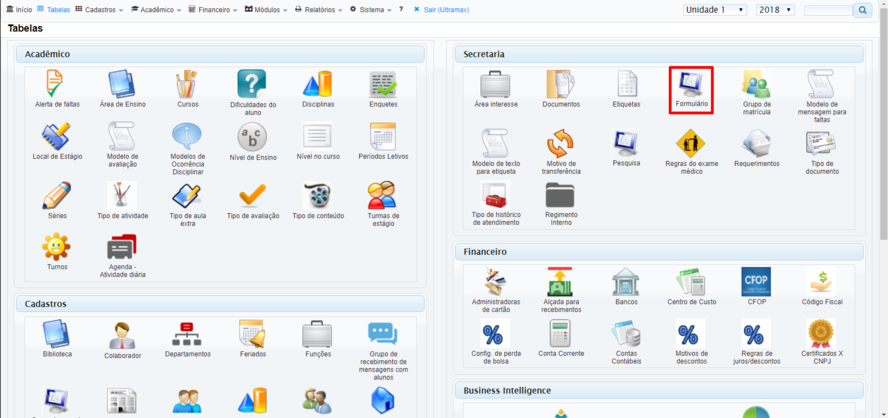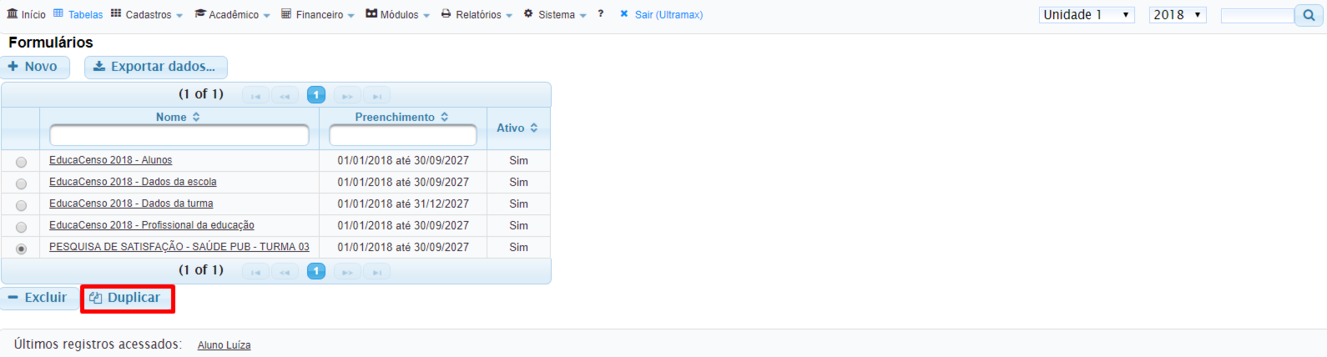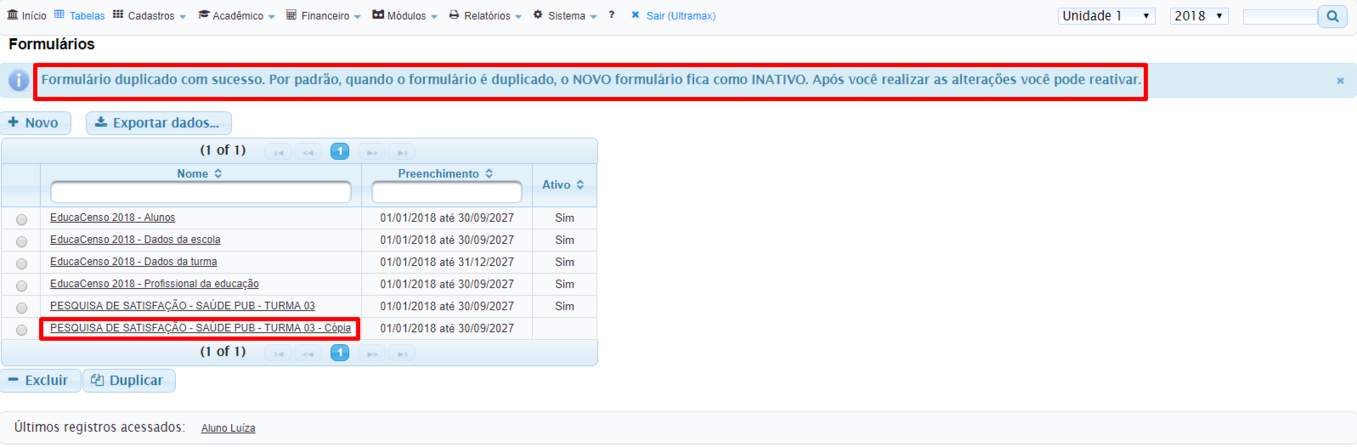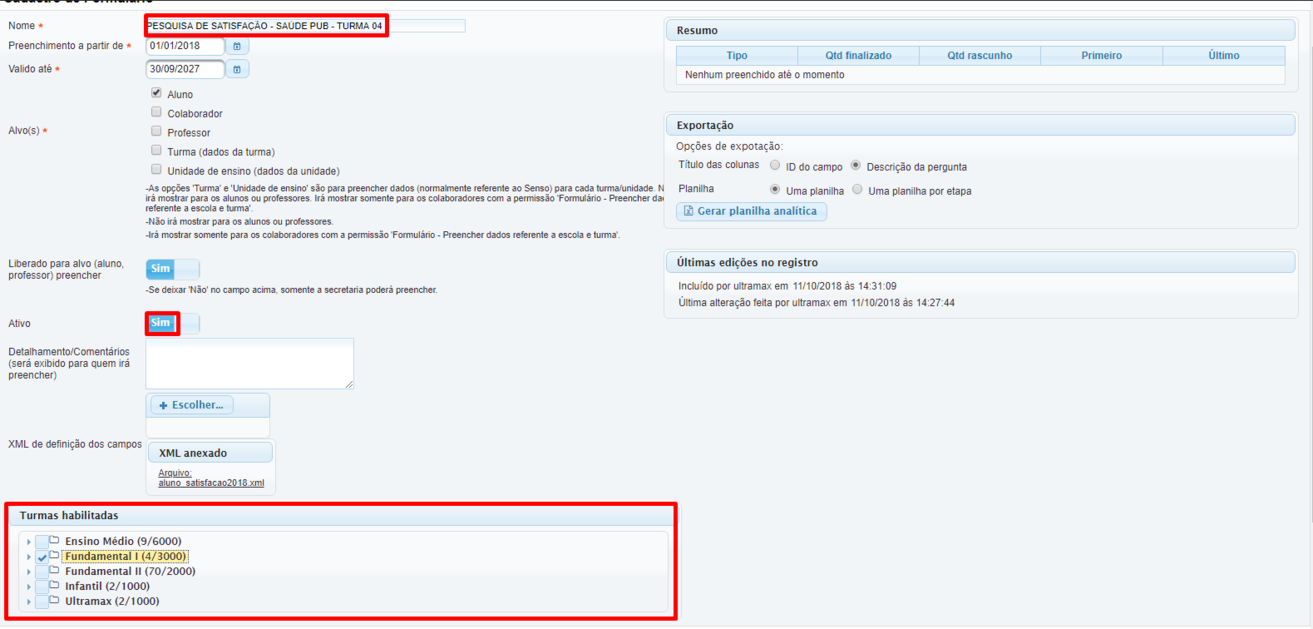GE - Como criar pesquisas (Formulários)
Primeiramente é necessário possuir ao menos um modelo de formulário cadastrado, para saber como ter esse modelo entre em contato com o suporte da ultramax suporte@ultramax.com.br, caso você já tenha o seu modelo adaptado continue com esse tutorial.
Acesse o menu Tabelas > Formulários >
Será exibida a tela abaixo com todos os modelos de formulários e pesquisas que tiverem, vamos supor que desejam usar um modelo já existente para criar uma nova pesquisa para outra turma ou caso queiram aplicar a mesma pesquisa novamente, para isso criamos a opção de duplicar formulários, no exemplo vou duplicar uma pesquisa aplicada para a turma 3 e vou reutiliza-la para aplicar a mesma pesquisa separadamente para a turma 4, selecione a pesquisa que deseja duplicar e clique em Duplicar:
Após isso será exibida a mensagem abaixo:
Clique no formulário com o nome cópia no final para edita-lo, mude seu nome para o nome correto que desejarem. lembre também de ativa-lo e revejam as configurações se está tudo da forma que desejam, após isso selecione também as turmas que essa pesquisa será valida, caso sejam todas basta deixas todas as caixas desmarcadas:
Após isso a pesquisa já está duplicada e pronta para preenchimento.